LiteSpeed Cacheというプラグインはご存知ですか?
LiteSpeed CacheはLitespeedサーバーしか使うことができません。
ですが、LiteSpeed Cacheは非常に高機能です。
そして、サイトを爆速にすることができます。
今回は、LiteSpeed Cacheでできることについてメインでご紹介します。
LiteSpeed Cacheとは?
LiteSpeed Cacheとは、Litespeedに対応したサーバーのみで使える、高速化プラグインです。
このプラグイン一つで、画像の最適化、CSSの圧縮、キャッシュ機能などのいろいろな高速化機能が使える、とても便利なプラグインです。
頻繁にアップデートがされているところも特徴です。
また、プリセットという機能ものがあり、ボタン一つで簡単に高速化できます。
あまり、詳しくない方でも安心して使えます。
LiteSpeed Cacheに対応しているサーバー
LiteSpeed CacheはLitespeedサーバーのみでしか使うことができません。
Litespeedに対応したサーバーの例を紹介します。
あくまで例です。プランによっては対応していないものあります。
サーバーのホームページを確認することをおすすめします。
- ロリポップ
- カラフルボックス
- ラッコサーバー
- コアサーバー
- mixhost
かなり多くのサーバーが対応しています。
ただ、XserverやConohaWingには対応していないです。
LiteSpeed Cacheを入れるときは他のキャッシュプラグインは停止しよう
LiteSpeed Cacheでは、キャッシュ機能があり、他のキャッシュ機能があるプラグインと競合してしまいます。
ですので、他のキャッシュプラグインは停止をするようにしましょう!
Litespeedの導入方法は?
LiteSpeed Cacheは簡単に導入が可能です。
- STEP.1プラグインの入れる画面を開く

wordpressのメニューにあるプラグイン→新規追加。から開けます。
- STEP.2LiteSpeed Cacheと検索

- STEP.3プラグインの追加をクリック
- STEP.4有効化をクリック

簡単すぎるwwww
LiteSpeed Cacheでできることは?
画像の最適化
LiteSpeed Cacheでは、自動で画像をWebpに変換をする機能があります。
画像をWebpに変換することで、画像のサイズが減り、読み込み速度が向上します。
また、QUIC.cloud サーバーを利用して画像を最適化もすることができます。
このプラグイン1つで画像の最適化が完璧にできます。

自動で変換してくれるのは助かる!
不要になるプラグイン
この機能で、画像の最適化が可能なため、SmushやEWWW Image Optimizerなどの画像最適化プラグインは不要になります。
キャッシュ
キャッシュは、一度取得したウェブページやリソース(画像、CSS、JavaScriptファイルなど)を一時的に保存しておくことで、再アクセス時にサーバーへの負荷を軽減し、ページの読み込み速度を高速化する仕組みです。
不要になるプラグイン
この機能で、キャッシュの設定が可能になるため、W3 Total CacheやWP Super Cacheなどの、キャッシュプラグインが不要になります。
キャッシュ機能が競合してしまうため、他のキャッシュプラグインは削除するようにしましょう。
CSS JS HTMLの圧縮
CSS JS HTMLの圧縮では、余分な空白文字、改行文字、コメントなどを消して、ファイルサイズの縮小ができます。
読み込むファイルのサイズが小さくなるため、速く読み込むことができ、結果読み込み速度の向上などが期待できます。

サイトの表示が崩れる可能性があります。事前にバックアップをとることを推奨!
不要になるプラグイン
この機能で、CSS JS HTML圧縮が可能です。dすので、Autoptimizeなどのプラグインが不要になります。
ゲストモード
通常のキャッシュ機能では、再アクセスしたときのみに効果を発揮し、初回でのアクセスは高速で読み込むことはできません。
ですが、ゲストモードでは、常にキャッシュ可能なページを表示、初回でのアクセスの方でも高速化が可能です。
この機能はかなり効果があります!
簡単に設定ができる!プリセットの使い方!
- STEP.1ダッシュボードの下にあるプリセットをクリック

- ラベルプリセット適用をクリック

高度(推奨)がおすすめです。
まとめ
LiteSpeed CacheはLitespeedサーバーのみでしか使えませんが、かなりの効果があります。
特に画像の最適化などの機能はとても便利です。
さらに、完全無料で使うことができます。
Litespeedサーバーの方は入れないと損ですので、Litespeedに対応しているサーバーを使っている方は、是非導入してみてください。
設定もプリセットを使えば簡単にできます!
最後までご覧いただきありがとうございました。


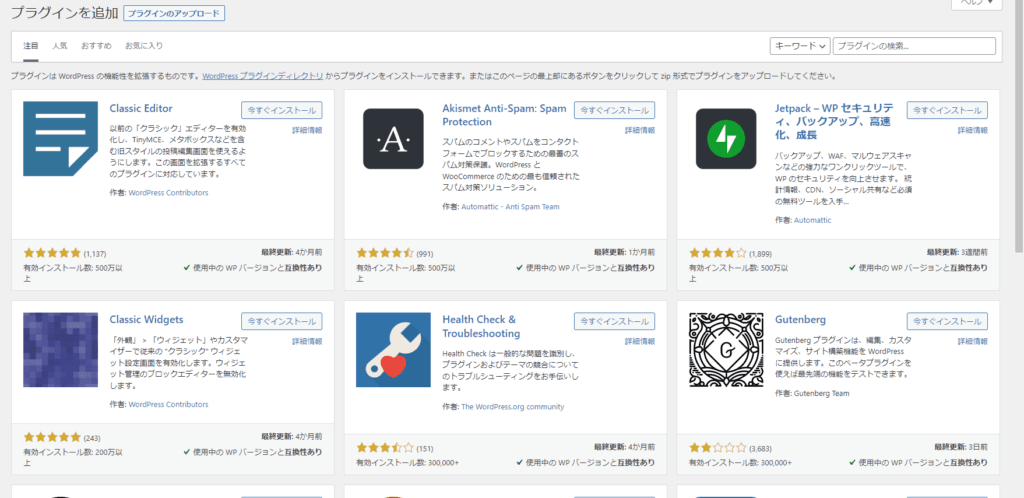
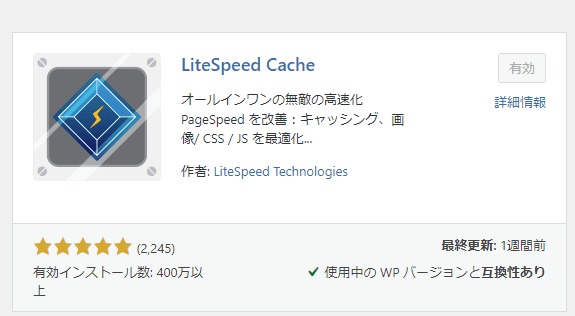
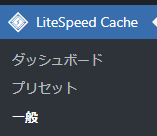
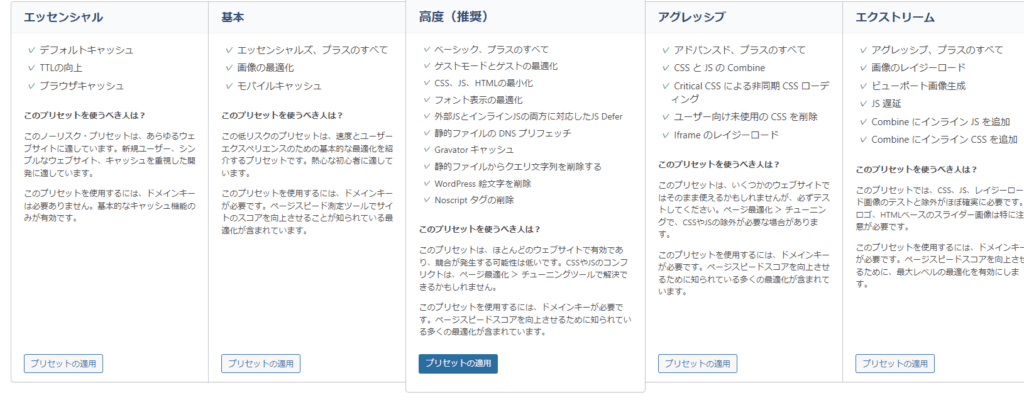


コメント